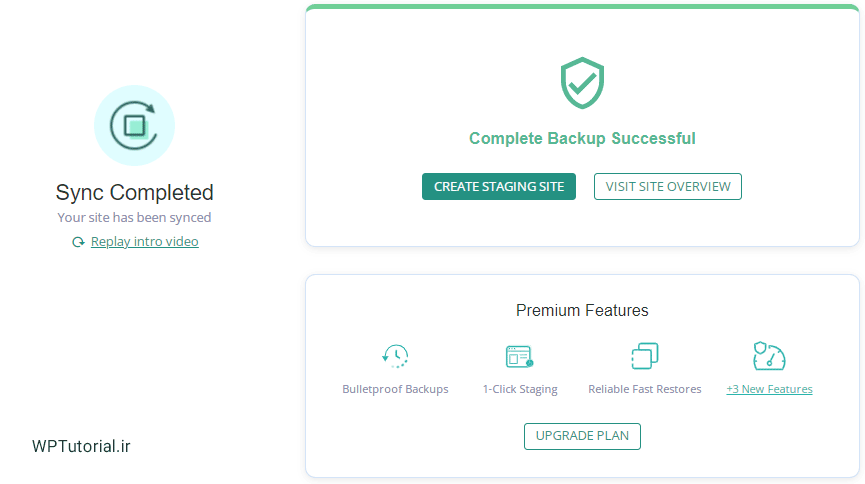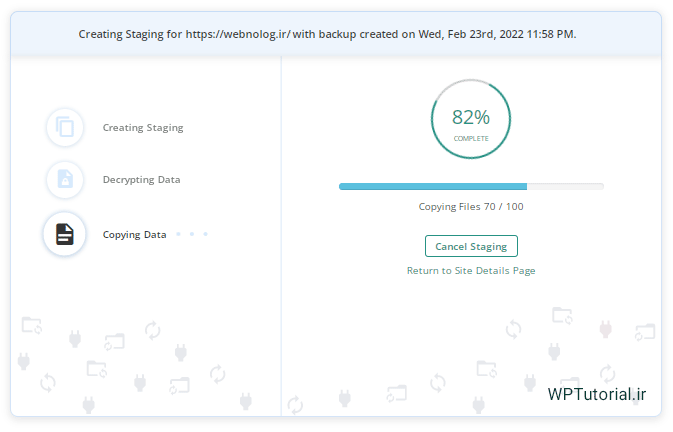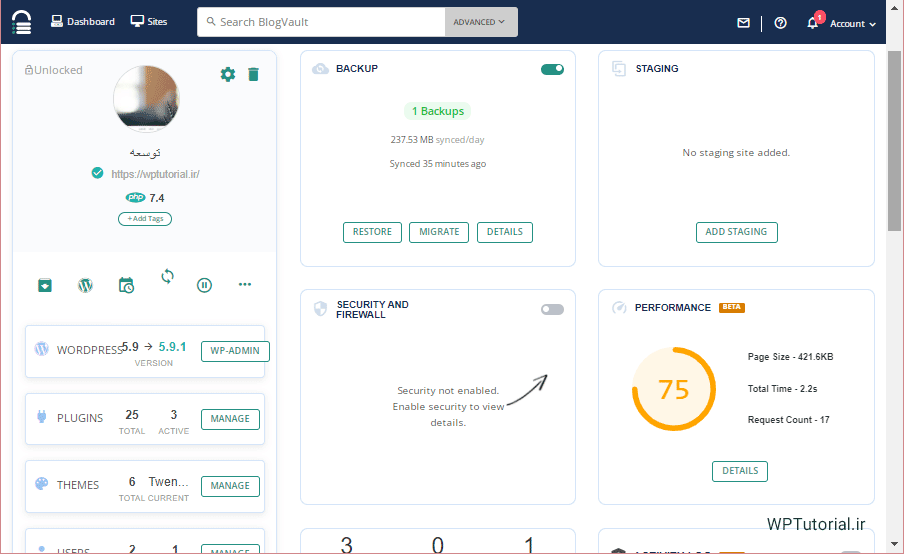افزونه پشتیبان گیری و جابجایی سایت BlogVault WordPress Backup Plugin
امروز قصد معرفی و آموزش کوتاه افزونهای با عنوان BlogVault WordPress Backup Plugin خدمت شما همراهان سایت خودآموز وردپرس را داریم که کارکرد آن کمی با دیگر افزونههای بکاپ گیری متفاوت است. به این دلیل میگویم متفاوت است که این یک افزونهٔ ساده نیست. بلکه یک سرویس است. بدین منظور که این افزونه با یک حساب کاربری روی سایت BlogVault.net است که کار میکند. در اصل بکاپی که تهیه میشود روی سرورهای BlogVault نگهداری میشود. همین خود باعث میشود که مزیتهایی در کار این افزونه باشد که یکی از آنها عدم فشار مضاعف به سرور سایت شما برای تهیهٔ نسخهٔ پشتیبان است.

اگر شما از آن دسته افرادی باشید که حساسیت زیادی روی امنیت سایت و تهیهٔ نسخهٔ پشتیبان برای رهایی از مشکلات شرایط بحرانی دارید، حتماً باید دنبال یک راهکار جامع باشید. راهکاری که خودش باعث بروز مشکلات عدیدهٔ دیگری نشود. مثلاً فرض میکنیم که شما از یک افزونهٔ بکاپ استفاده میکنید که قرار است فشار زیادی به سایت شما وارد کند. همین خود باعث بروز مشکل از قبیل کاهش سرعت سایت خواهد شد. پس بهتر است در این زمینه هوشمندانه عمل شود.
اول از همه که باید به فکر یک راهکاری برای تهیهٔ بکاپ بود که فشار بکاپ گیری را از روی سرور سایت ما بردارد. مخصوصاً اگر از هاست اشتراکی استفاده میکنیم. در ثانی اگر بتواند این افزونه به صورت بکاپ Incremental یا همان افزایشی، که در مقالهای دیگر کامل راجع به آن صحبت کردم، کارش را انجام دهد که بسیار عالی خواهد بود. در این حالت ما همیشه تازه ترین بکاپ از اطلاعات سایت را در اختیار داریم و خیالمان از این بابت راحت است.
در این باب، افزونهٔ BlogVault WordPress Backup Plugin راهکار بسیار مناسبی است. بد نیست بدانید که این افزونه از قابلیتهای خوبی که در بالا گفتم هم پشتیبانی میکند. یعنی هم تمامی کارهای پردازش بکاپ ها را روی سرورهای خودش انجام میدهد. در ثانی بکاپها را به صورت افزایشی یا بکاپ Incremental تهیه میکند. یعنی فقط تغییراتی که از زمان آخرین بکاپ به بعد ایجاد شدند را پشتیبان میگیرد که این خود باعث سهولت هرچه بیشتر مراحل کاری خواهد شد.
نصب و فعال سازی بکاپ گیری با BlogVault WordPress Backup Plugin
برای نصب BlogVault WordPress Backup Plugin کاری که باید انجام شود، مثل هر افزونهٔ دیگری باید وارد صفحه افزودن افزونه در پیشخوان وردپرس شد. سپس نام افزونه را درون جعبه جستجو کرد و ان را نصب و سپس فعال کرد. پس از فعال سازی افزونه، اگر وارد صفحه تنظیمات آن شوید، از شما خواسته میشود که ایمیلتان را وارد کرده، همچنین شرایط استفاده را تایید کنید و روی Submit کلیک کنید. سپس پس از چند لحظه صفحهٔ پیشخوان افزونه برای شما باز خواهد شد.
در اولین مرحله بعد از وارد کردن ایمیلتان، کار Syncing Website یا هماهنگسازی سایت شما انجام میشود که مدت زمانی طول خواهد کشید. میزان پیشرف کاری را میتوانید ببینید. هر چقدر سایت شما سنگینتر باشد، مدت زمان بیشتری برای انجام این کار صرف خواهد شد. در نهایت چیزی که شاهدش خواهید بود، عبارت Complete Backup Successful است که نشان میدهد اولین بکاپ سایت شما ساخته و روی سرورهای افزونه ذخیره شده است.
از اینجا ما دو تا کار میتوانیم انجام دهیم. یکی اینکه روی CREATE STAGING SITE کلیک کنیم تا افزونه برای ما اولین Stage را ایجاد کند. که در ادامه راجع به این بحث هم صحبت خواهم کرد. دوم میتوانیم روی دکمهٔ VISIT SITE OVERVIEW کلیک کنیم که وارد بخش پیش نمایش اطلاعات کامل سایت از مجموعه صفحات افزونه شویم.
در مباحث بکاپ و بکاپ گیری، ما چیزی به نام staging داریم. این بدان معنا است که قبل از اینکه خواسته باشیم یک نسخهٔ پشتیبان را به صورت قطعی روی سایت خود بازگردانی کنیم، ابتدا آن را به صورت موقتی روی یک محیط تستی بالا بیاوریم و آن را برای بررسی باز کنیم. اگر باب میل ما بود، میتوانیم در مرحلهٔ بعدی به صورت قطعی روی هاست خود آن را بازیابی کنیم.
در افزونهٔ BlogVault WordPress Backup هم ما یک چیزی با همین عنوان داریم. پس وقتی روی دکمهٔ CREATE STAGING SITE کلیک میکنید، از همان نسخهٔ پشتیبانی که تا الان ایجاد شده است یک STAGE روی سرورهای افزونه تعریف میشود که مدت زمانی طول میکشد تا کار تکمیل گردد. سپس به شما یک نام کاربری و رمز عبور تحویل میگردد که با آن بتوانید سایت خود را روی Stage مشاهده کنید.
تصویر بالا پیشرفت مراحل ساخت اولین Stage را نشان میدهد.
اما کلیک روی دکمهٔ VISIT SITE OVERVIEW شما را به صفحهای مانند تصویر زیر خواهد برد. که کلی اطلاعات برای نمایش در اختیار شما قرار میدهد.
اولین جعبه سمت چپ، حاوی اطلاعات کلی سایت به همراه پیوندهایی برای رفتن به دیگر بخشهای مهم پیشخوان سایت برای مدیریت افزونهها و قالبهای سایت است. همچنین در همین جعبه تعداد کل فایلهای همگام سازی شده به همراه حجم کلی آنها را نشان میدهد. از جعبههای ردیف وسط یکی BACKUP است که وضعیت کل بکاپهای سایت را نشان میدهد. اگر روی عنوان آن کلیک کنید، وارد یک صفحهٔ دیگر خواهید شد که اطلاعات بیشتری از وضعیت بکاپهای سایت به شما تحویل میدهد.
در جعبهٔ STAGING هم وضعیت بکاپهای بارگذاری شده روی سرورهای BlogVault را نشان میدهد. هر Stage یک طول عمر دارد که پس از آن به طور کامل حذف میشود. مدیریت این Stage ها هم به طور کامل در کنترل شماست. به غیر از این موارد این افزونه دارای قابلیتهای دیگری هم هست که در همین صفحهٔ پیش نمایش افزونه، در جعبههای مختلف، نمایان است. مثل اتصال سایت به Google Analytics یا UPTIME MONITORING که وضعیت آپتایم سایت را اندازه گیری میکند.
جمع بندی
پس نتیجهای که ما از مطالعهٔ این مقاله میتوانستیم به دست آوریم، این بود که داشتن یک استراتژی تهیهٔ نسخهٔ پشتیبان خیلی میتواند به ما کمک کند. اول از همه خیالمان را راحت میکند که اگر خدایی نکرده مشکلی برای اطلاعات و دادههای سایتمان پیش آمد، دستمان خالی نیست. بعدش هم جابجا شدن بین وضعیتهای زمانی مختلف را برای ما ساده میکند. این کار را میتوان با افزونهٔ BlogVault WordPress Backup Plugin به راحتی هر چه تمامتر انجام داد. البته این تنها افزونهٔ پشتیبان گیری نیست که در اختیار من و شماست. افزونههای دیگری هم هستند که هر کدام دارای مزایا و معایبی هستند که در دیگر قسمتهای سایت راجع به آنها هم آموزشهای خوبی تولید کردیم.
افزونه های وردپرس
بدون دیدگاه
افزونه پشتیبانی وردپرس، بکاپ گرفتن از سایت، تهیه نسخه پشتیبان و بک آپ وب سایت